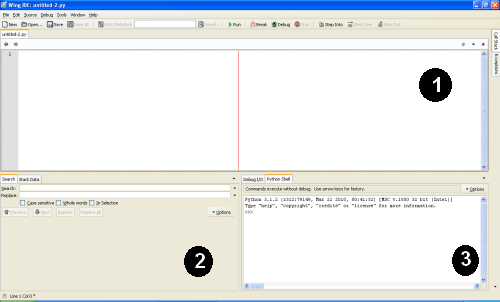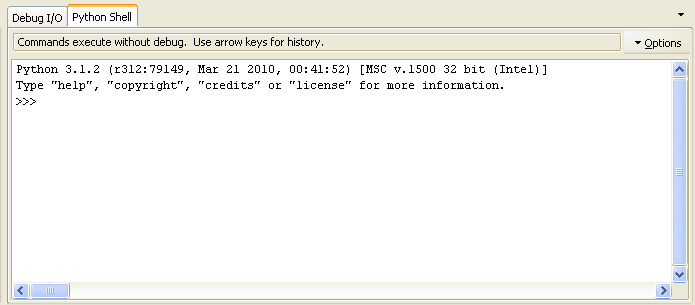ผลต่างระหว่างรุ่นของ "204111:lab1"
ไปยังการนำทาง
ไปยังการค้นหา
Jittat (คุย | มีส่วนร่วม) |
Jittat (คุย | มีส่วนร่วม) |
||
| แถว 24: | แถว 24: | ||
=== หัดพิมพ์โปรแกรมและทดลองแบบโต้ตอบ === | === หัดพิมพ์โปรแกรมและทดลองแบบโต้ตอบ === | ||
| + | |||
| + | ทดลองพิมพ์คำสั่งต่อไปนี้ (พิมพ์ไปตามลำดับ) | ||
| + | |||
| + | 2 + 3 | ||
| + | |||
| + | 2 + 3 * 5 | ||
| + | |||
| + | (2 + 3) * 5 | ||
| + | |||
| + | x | ||
| + | |||
| + | x = 10 | ||
| + | |||
| + | x | ||
| + | |||
| + | x * 5 | ||
| + | |||
| + | y = 20 | ||
| + | |||
| + | y * x | ||
| + | |||
| + | y = x | ||
| + | |||
| + | y * x | ||
| + | |||
| + | y = y + 1 | ||
| + | |||
| + | y * x | ||
== Turtle Graphics == | == Turtle Graphics == | ||
== เกมทายเลข == | == เกมทายเลข == | ||
รุ่นแก้ไขเมื่อ 14:17, 29 พฤษภาคม 2553
ปฏิบัติการแรกของวิชา 20411 ตามแผนร่างหัวข้อวิชา 204111 มีเป้าหมายดังนี้
- หัดใช้ WingIDE และรู้จักความผิดพลาดและปัญหาในโปรแกรมภาษาไพธอนที่เกิดจากการพิมพ์ผิด
- หัดใช้ Console
- ทดลอง Turtle Graphics
- หัดพิมพ์และทดลองโปรแกรมภาษา Python
รู้จักกับ WingIDE
เมื่อเราเข้าสู้โปรแกรม Wing IDE 101 เราจะพบหน้าจอดังรูปด้านล่าง
หน้าจอดังกล่าวโดยปกติจะถูกแบ่งออกเป็น 3 ส่วน ดังนี้
- ส่วนที่ 1 คือส่วนสำหรับพิมพ์และแก้ไขโปรแกรม ถ้าส่วนนี้ว่างอยู่ สามารถกดปุ่ม New ที่บนทูลบาร์เพื่อเปิดไฟล์โปรแกรมว่างมาเพื่อแก้ไขได้
- ส่วนที่ 2 และ 3 คือส่วนพื้นที่เครื่องมือ โดยปกติในส่วนที่ 3 จะมีแท็บ Python Shell อยู่ ซึ่งเราจะใช้เพื่อพิมพ์คำสั่งโต้ตอบกับ Python
ส่วน Python Shell แสดงดังรูปด้านล่าง สังเกตว่าเราเลือกแท็บ Python Shell อยู่ไม่ใช่แท็บ Debug I/O (แสดงเป็นแถบสีส้ม)
เราจะทดลอง Python โดยพิมพ์คำสั่งลงในส่วนดังกล่าวของ Wing IDE 101
หัดพิมพ์โปรแกรมและทดลองแบบโต้ตอบ
ทดลองพิมพ์คำสั่งต่อไปนี้ (พิมพ์ไปตามลำดับ)
2 + 3
2 + 3 * 5
(2 + 3) * 5
x
x = 10
x
x * 5
y = 20
y * x
y = x
y * x
y = y + 1
y * x